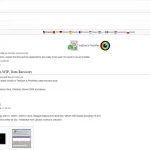Sapevi che i moderni telefoni Samsung hanno una funzione di modalità desktop chiamata DeX? Ecco di cosa si tratta e come provarlo.
Cerchi un telefono o un tablet che offra un po ‘più del solito? Hai bisogno di un dispositivo in grado di migliorare la tua produttività, piuttosto che distrarti con un sacco di app?
I dispositivi di punta di Samsung 2018 vengono forniti con DeX, una modalità nascosta che, una volta attivata, offre un’esperienza di elaborazione più tradizionale.
Ma cos’è DeX, come lo avvii e cosa può fare per te?
Cos’è Samsung DeX?
Una delle tante caratteristiche della gamma Samsung Galaxy Sx e Samsung Galaxy Tab Sx (da S8 in poi), Samsung DeX è fondamentalmente una modalità desktop. È possibile abilitarlo manualmente o configurarlo per l’accensione quando si collegano determinati dispositivi.
Ciò significa, ad esempio, che dopo aver utilizzato il telefono per effettuare chiamate o aggiornare lo stato di Facebook, è possibile collegare il dispositivo a un dock e utilizzarlo come un PC tramite un monitor, una tastiera e un mouse collegati.
Se utilizzi un telefono, prenditi prima il tempo necessario per configurare questi dispositivi. Una volta ancorato il dispositivo, lo schermo del telefono diventa nero, quindi non sarai in grado di configurare l’hardware Bluetooth dopo.
Se non hai una tastiera e un mouse per accedere all’ambiente desktop DeX, non preoccuparti. È invece possibile utilizzare il telefono come dispositivo di input.
Come Samsung DeX migliora la produttività
Con un tablet che passa istantaneamente a un dispositivo compatto simile a un laptop o a un telefono che si converte in un computer desktop, la produttività è destinata a salire alle stelle.
Mentre tutte le app e i giochi del tablet rimangono a tua disposizione, l’ambiente desktop è più orientato alla produttività. Con un mouse e una tastiera collegati, puoi avviare istantaneamente il tuo client di posta elettronica, l’elaboratore di testi, l’app per fogli di calcolo o qualsiasi strumento tu voglia utilizzare.
Quindi, sia che tu stia utilizzando queste funzionalità tramite una TV, utilizzando il telefono come un PC portatile o lavorando su un tablet, apprezzerai come Samsung DeX semplifica l’utilizzo di Android per attività lavorative autentiche. Potresti anche scoprire che migliora l’hot-desking o rende più facile l’uso delle strutture della camera d’albergo per lavoro.
E significa che se non sei sposato con nessun sistema operativo desktop, non hai più bisogno di un PC.
DeX offre un’esperienza desktop simile a Windows, con app aperte raccolte nell’angolo in basso a sinistra e accesso alle notifiche in cui si trova la barra delle applicazioni di Windows. Apri la barra delle applicazioni tramite il pulsante a forma di griglia.
Dex consente di visualizzare più app sul desktop, in modalità finestra o a schermo intero. In definitiva, sembra davvero che tu stia usando un computer standard, piuttosto che un tablet.
Quali telefoni supportano Samsung DeX?
DeX è attualmente disponibile solo su dispositivi Samsung emessi nel 2018 e successivamente, e purtroppo nemmeno tutti. Tuttavia, è presente su Galaxy S8 / S8 e versioni successive, Note 8 e versioni successive e Tab S4 e tablet successivi.
Per utilizzare DeX su un telefono, è necessario collegare la porta USB-C del dispositivo a un display HDMI. È possibile utilizzare un cavo DeX dedicato di Samsung, una docking station, con porte USB e HDMI per il collegamento di altri dispositivi; sono disponibili anche dock di terze parti.
Nel frattempo, se stai utilizzando un dispositivo Samsung Galaxy Tab Sx compatibile, non è necessario un display collegato (anche se rimane un’opzione). Dopotutto, un display da 10 pollici è più che adeguato.
Come avviare DeX sul tuo telefono o tablet Samsung Galaxy Sx
DeX è incluso come modalità alternativa sui dispositivi Android di Samsung. Samsung afferma che questo ti dà “la piena produttività di un computer con la mobilità di un tablet”.
Ciò significa che se si associa una tastiera Bluetooth al tablet, è possibile passare alla modalità DeX. In sostanza, il tuo tablet Samsung con Android si trasforma in un piccolo laptop, proprio come fa un Microsoft Surface con una tastiera collegata.
Mentre Samsung fornisce la propria custodia con una tastiera integrata, è anche possibile utilizzare una custodia di terze parti.
Prima di utilizzare DeX, assicurarsi di avere:
- Un cavo adattatore, una docking station o un hub USB (la maggior parte degli hub USB per laptop funziona con Android)
- Un cavo HDMI
- Un cavo USB-C
- Tastiera e mouse (ecco come collegare una tastiera USB cablata tramite la porta USB-C)
Per avviare DeX:
- Scorri verso il basso dalla parte superiore dello schermo con due dita per aprire il vassoio Impostazioni rapide espanso
- Trova il pulsante Samsung DeX (potrebbe essere necessario scorrere verso sinistra)
- Tocca Samsung DeX per passare alla modalità desktop
- Se non disponi di una tastiera fisica, tocca l’icona in basso a sinistra del display per avviare la tastiera Samsung DeX
Se è necessario gestire le impostazioni DeX, premere a lungo il pulsante.
In alternativa, abilitare Samsung DeX in Impostazioni > Funzioni avanzate.
Configurazione delle impostazioni Samsung DeX
Le impostazioni DeX consentono di determinare il comportamento dell’app.
Ad esempio, è possibile attivare e disattivare DeX. C’è anche un avvio automatico quando la tastiera della copertina del libro è collegata all’interruttore, nonché un interruttore di avvio automatico quando HDMI è collegato all’interruttore.
Entrambe le opzioni sono utili singolarmente e insieme, soprattutto quando si aggancia il dispositivo Samsung con un hub USB o una stazione di anatra.
È inoltre possibile specificare un timeout dello schermo per lo schermo collegato (ritardo di 10 minuti per impostazione predefinita) e, mentre DeX è abilitato, selezionare e impostare nuovi sfondi per Samsung DeX, regolare la risoluzione dello schermo e modificare le impostazioni della modalità di input di tastiera, mouse/trackpad e penna S. Le impostazioni DeX Samsung consentono inoltre di attivare o disattivare se l’ambiente può riprodurre l’audio sui display collegati e di accedere alle nuove funzionalità tramite il sottomenu Samsung DeX Labs.
Le carenze di Samsung DeX
Sebbene l’esperienza DeX sia solida, è difficile liberarsi della consapevolezza che si sta utilizzando Android. Un difetto chiave è che DeX non accetta molti gesti Android durante l’utilizzo di un’app, poiché l’interfaccia è orientata verso un mouse e una tastiera.
Nel frattempo, sebbene alcune app funzionino bene all’interno di DeX, alcune sono bloccate in modalità verticale. Peggio ancora, altri semplicemente non si apriranno.
In un pizzico, tuttavia, Samsung DeX può offrire un’esperienza desktop utile. In breve, non sei mai senza un computer quando hai questo software come opzione. Liberi professionisti, hot-desker e frequent flyer potrebbero trovare DeX inestimabile.
In caso contrario, forse è il momento di acquistare un nuovo laptop a prezzi accessibili.